होस्ट और मॉनिटर को कैसे कनेक्ट करें: एक व्यापक गाइड और हॉट टॉपिक्स एकीकरण
आज के डिजिटल युग में, होस्ट और मॉनिटर के बीच कनेक्शन विधि सीधे कार्य कुशलता और मनोरंजन अनुभव को प्रभावित करती है। यह आलेख आपको एक विस्तृत कनेक्शन गाइड प्रदान करेगा और पिछले 10 दिनों में इंटरनेट पर गर्म विषयों और गर्म सामग्री को एकीकृत करेगा ताकि आपको प्रासंगिक ज्ञान में शीघ्रता से महारत हासिल करने में मदद मिल सके।
1. पिछले 10 दिनों में चर्चित विषय और सामग्री
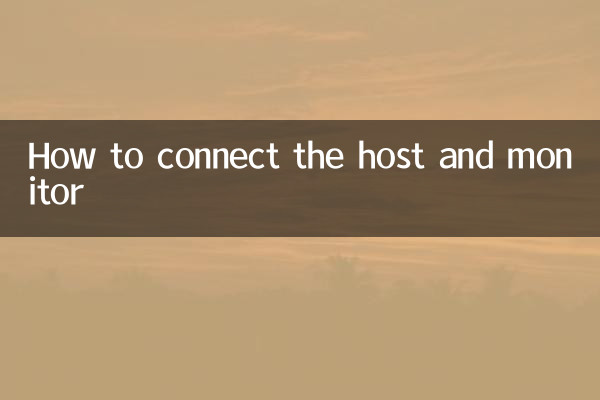
| विषय | ऊष्मा सूचकांक | मुख्य चर्चा बिंदु |
|---|---|---|
| एचडीएमआई 2.1 बनाम डीपी 1.4 | ★★★★★ | उच्च ताज़ा दर डिस्प्ले के लिए इंटरफ़ेस चयन |
| संचार की यूएसबी-सी लाइन | ★★★★☆ | लैपटॉप और मॉनिटर के बीच सुविधाजनक कनेक्शन |
| 4K 144Hz मॉनिटर | ★★★★☆ | उच्च स्तरीय खेल और रचनात्मक आवश्यकताएँ |
| मल्टी-मॉनिटर सेटअप | ★★★☆☆ | कार्यकुशलता में सुधार के लिए कॉन्फ़िगरेशन समाधान |
| वायरलेस डिस्प्ले तकनीक | ★★★☆☆ | मिराकास्ट और वाईडीआई की लोकप्रियता |
2. होस्ट और मॉनिटर के बीच कनेक्शन विधि का विस्तृत विवरण
1. सामान्य इंटरफ़ेस प्रकारों की तुलना
| इंटरफ़ेस प्रकार | अधिकतम संकल्प | ताज़ा दर | विशेषताएँ |
|---|---|---|---|
| एचडीएमआई 2.1 | 8K@60Hz | 4K@120Hz | गतिशील एचडीआर, ईएआरसी का समर्थन करें |
| डिस्प्लेपोर्ट 1.4 | 8K@30Hz | 4K@144Hz | डीएससी संपीड़न प्रौद्योगिकी का समर्थन करें |
| यूएसबी-सी | 4K@60Hz | 4K@60Hz | एक-लाइन संचार, चार्जिंग का समर्थन |
| डीवीआई-डी | 2560×1600 | 60 हर्ट्ज | धीरे-धीरे समाप्त हो गया |
| वीजीए | 1920×1200 | 60 हर्ट्ज | एनालॉग सिग्नल, अप्रचलित |
2. कनेक्शन चरण मार्गदर्शिका
(1) होस्ट और मॉनिटर के इंटरफ़ेस प्रकारों की पुष्टि करें: अपने कंप्यूटर ग्राफ़िक्स कार्ड आउटपुट इंटरफ़ेस और मॉनिटर इनपुट इंटरफ़ेस की जाँच करें।
(2) उपयुक्त कनेक्टिंग केबल चुनें: इंटरफ़ेस प्रकार के अनुसार संबंधित केबल खरीदें, और संस्करण संगतता पर ध्यान दें।
(3) भौतिक कनेक्शन: केबल के दोनों सिरों को क्रमशः होस्ट और मॉनिटर के संबंधित इंटरफेस में डालें।
(4) पावर-ऑन सेटिंग्स: सही इनपुट स्रोत का चयन करने के लिए मॉनिटर ओएसडी मेनू दर्ज करें, और ऑपरेटिंग सिस्टम में रिज़ॉल्यूशन और ताज़ा दर को समायोजित करें।
3. विशेष दृश्य समाधान
| दृश्य | समाधान |
|---|---|
| इंटरफ़ेस बेमेल | एक कनवर्टर का उपयोग करें (जैसे एचडीएमआई से डीपी) |
| एकाधिक मॉनिटर कनेक्शन | आपके ग्राफ़िक्स कार्ड या डॉकिंग स्टेशन के एकाधिक आउटपुट का उपयोग करना |
| उच्च ताज़ा दरें प्राप्त नहीं की जा सकतीं | केबल संस्करण और ग्राफ़िक्स कार्ड ड्राइवर सेटिंग्स की जाँच करें |
| लैपटॉप बाहरी मॉनिटर | यूएसबी-सी/थंडरबोल्ट इंटरफ़ेस के उपयोग को प्राथमिकता दें |
3. नवीनतम प्रौद्योगिकी रुझान और खरीदारी सुझाव
हाल की लोकप्रिय चर्चाओं के आधार पर, हमने निम्नलिखित खरीदारी सुझावों का सारांश दिया है:
1. गेमर्स के लिए: ऐसा मॉनिटर चुनें जो उच्च ताज़ा दर और कम विलंबता के लिए एचडीएमआई 2.1 या डीपी 1.4 का समर्थन करता हो।
2. रचनात्मक कार्यकर्ता: रंग-सटीक 4K मॉनिटर को प्राथमिकता दें और सुनिश्चित करें कि इंटरफ़ेस पर्याप्त बैंडविड्थ का समर्थन करता है।
3. कार्यालय उपयोगकर्ता: मल्टी-मॉनिटर सेटअप दक्षता में काफी सुधार कर सकता है। डेज़ी श्रृंखला कनेक्शन प्राप्त करने के लिए डीपी इंटरफ़ेस का उपयोग करने की अनुशंसा की जाती है।
4. मोबाइल कार्यालय: एक ऐसा मॉनिटर चुनें जो एक ही समय में कनेक्शन और चार्ज को आसान बनाने के लिए यूएसबी-सी कनेक्टिविटी का समर्थन करता हो।
4. अक्सर पूछे जाने वाले प्रश्न
प्रश्न: मेरा 4K मॉनिटर केवल 1080p रिज़ॉल्यूशन क्यों प्रदर्शित कर सकता है?
उत्तर: संभावित कारणों में शामिल हैं: 1) पुरानी एचडीएमआई 1.4 केबल का उपयोग करना; 2) ग्राफ़िक्स कार्ड ड्राइवर ठीक से स्थापित नहीं है; 3) मॉनिटर सेटिंग्स में 4K इनपुट स्रोत का चयन नहीं किया गया है।
प्रश्न: कौन सा बेहतर है, डिस्प्लेपोर्ट या एचडीएमआई?
उत्तर: प्रत्येक के अपने फायदे हैं: डीपी हाई-एंड गेम्स और पेशेवर क्षेत्रों में बेहतर प्रदर्शन करता है, और उपभोक्ता इलेक्ट्रॉनिक्स उपकरणों में एचडीएमआई की व्यापक अनुकूलता है। नवीनतम संस्करण अधिकांश उपयोगकर्ताओं की आवश्यकताओं को पूरा कर सकता है।
प्रश्न: डुअल-मॉनिटर विस्तारित डिस्प्ले कैसे प्राप्त करें?
उ: 1) सुनिश्चित करें कि ग्राफ़िक्स कार्ड में एकाधिक आउटपुट इंटरफ़ेस हैं; 2) दो मॉनिटर कनेक्ट करें; 3) सिस्टम डिस्प्ले सेटिंग्स में "इन मॉनिटर्स का विस्तार करें" चुनें।
इस लेख की विस्तृत मार्गदर्शिका और नवीनतम प्रौद्योगिकी रुझानों के विश्लेषण के साथ, आप अपने होस्ट को अपने मॉनिटर से आसानी से कनेक्ट करने और अपनी आवश्यकताओं के आधार पर उचित हार्डवेयर कॉन्फ़िगरेशन चुनने में सक्षम होंगे। सर्वोत्तम प्रदर्शन परिणाम प्राप्त करने के लिए नियमित रूप से ड्राइवर अपडेट की जांच करना याद रखें।

विवरण की जाँच करें

विवरण की जाँच करें